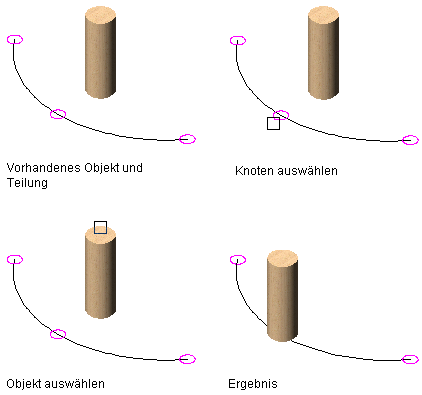Gehen Sie wie folgt vor, um Knotenanker hinzuzufügen. Sie können in Ihrer Zeichnung so viele Knotenanker einfügen wie Layoutknoten vorhanden sind. Ein einzelnes Objekt kann jeweils nur mit einem Layoutknoten verankert sein. Wenn Sie versuchen, das Objekt mit einem zweiten Knoten zu verankern, wird der erste Anker gelöst. Sie können jedoch mehrere Objekte mit demselben Layoutknoten verankern und diese einzeln bearbeiten.
- Klicken Sie auf


 .
. 
- Navigieren Sie zu Grundwerkzeugkatalog
 Parametrische Layout- und Verankerungswerkzeuge.
Parametrische Layout- und Verankerungswerkzeuge. - Wählen Sie das Werkzeug Knotenanker, und ziehen Sie es auf den Arbeitsbereich. Anmerkung: Alternativ können Sie auch in der Befehlszeile NODEANCHOR eingeben.
- Geben Sie zu (Objekt zuordnen) ein, und wählen Sie das zu verankernde Objekt.
- Geben Sie einen Punkt auf oder in der Nähe eines Knotens auf einer Teilung oder einem Konstruktionsraster an.
- Drücken Sie die EINGABETASTE.